本文主要是记述使用rt-thread studio对STM32进行开发,效果是单片机上的小灯闪烁。主要讲解了STM32f103c8t6和STM32L431RCT6两种控制芯片的开发板实现步骤。
1 下载RT-Thread Studio
可以根据官网的讲解进行下载,整个过程也很简单:

2 新建工程
打开RT-Thread Studio,选择新建工程(之后可以在页面内选择文件->新建->RT-Thread项目实现)。根据芯片选择2.1、2.2。
2.1 使用STM32L431RCT6:
对于刚刚安装好的RT-Thread Studio,最初可能没有L4系列,这样可以下拉自行下载,注意的是要下载0.1.9版本的资源包,不如后续会有问题。调试器选择自己对应的,不一定是ST-Link。


2.2 使用STM32f103c8t6:
创建项目的操作基本都是一样的,只需要选择好对应的芯片、调试器、串口等就行。

3 修改工程
以下是共同操作: 以STM32L431RCT6为例进行演示。
3.1 可以先对工程编译

3.2 修改工程
在编译没有问题后,就可以对工程进行修改。首先查找drv_gpio.c,从该文件之中可以知道不同引脚的编号,像本项目使用的是PC13,编号是45。(可以使用crtl+f进行搜索)。如果不想查找则可以直接使用GET_PIN(C, 13)。

修改main.c文件
加入头文件
#include <rtdevice.h>:使用相关引脚配置函数要用到
#include <board.h>:使用GET_PIN(C, 13)要用到在main中加入:
// 定义LED为输出
rt_pin_mode(LED, PIN_MODE_OUTPUT);在main的循环中加入:
// 定义LED端口为低电平
rt_pin_write(LED, PIN_LOW);
rt_thread_mdelay(1000);
// 定义LED端口为高电平
rt_pin_write(LED, PIN_HIGH);

4 烧录工程
再次编译后,将工程烧录进去(注意本实验使用的是小熊派,一定要拨到AT/MCU),不如没有串口输出。

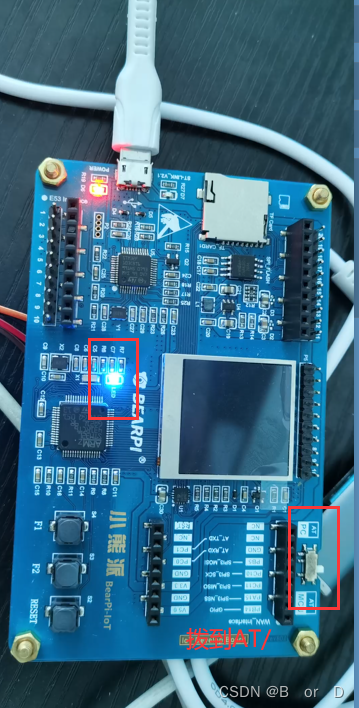
5 串口输出
5.1 第一种
使用自带的串口

5.2 第二种
使用现有的串口小工具

附加:
ST-Link版本老旧升级:
进入官网下载版本升级工具,下载后以管理员运行,之后点击设备连接,搜索到后,点击yes,之后等到成功即可已。
查看串口的方式:
打开电脑设备管理器——>打开端口——>查看串口信息























 929
929

 被折叠的 条评论
为什么被折叠?
被折叠的 条评论
为什么被折叠?










